Excel制作雷达图教程详解
时间:2025-08-28 12:20:52 329浏览 收藏
积累知识,胜过积蓄金银!毕竟在文章开发的过程中,会遇到各种各样的问题,往往都是一些细节知识点还没有掌握好而导致的,因此基础知识点的积累是很重要的。下面本文《Excel如何制作雷达图?教程详解》,就带大家讲解一下知识点,若是你对本文感兴趣,或者是想搞懂其中某个知识点,就请你继续往下看吧~
雷达图在Excel中的应用场景包括市场调研、项目管理和个人发展规划,用于多维度比较对象属性。制作步骤为:1.整理数据为表格形式;2.选中数据区域;3.插入填充雷达图;4.调整标题、坐标轴和标签;5.美化图表样式。解读时关注数据点位置,越靠近边缘数值越高,形状面积越大整体表现越好。处理负值或零值需转换数据或选用其他图表,并在说明中标注处理方式。
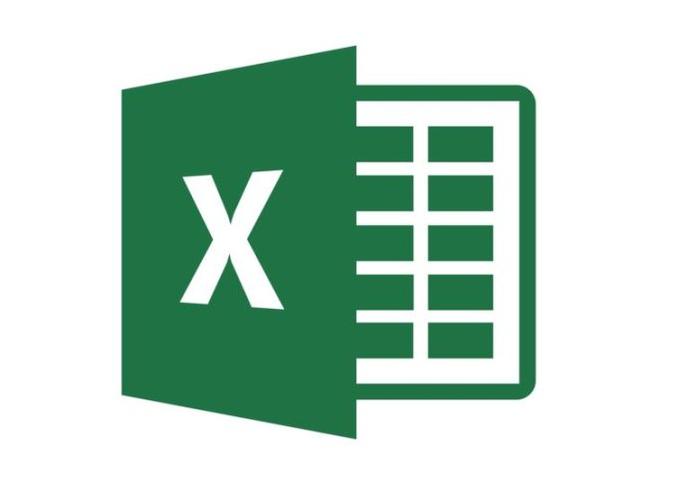
雷达图,又称蜘蛛图,能清晰展示多个维度的数据对比。Excel制作雷达图并不难,关键在于数据的准备和图表类型的选择。
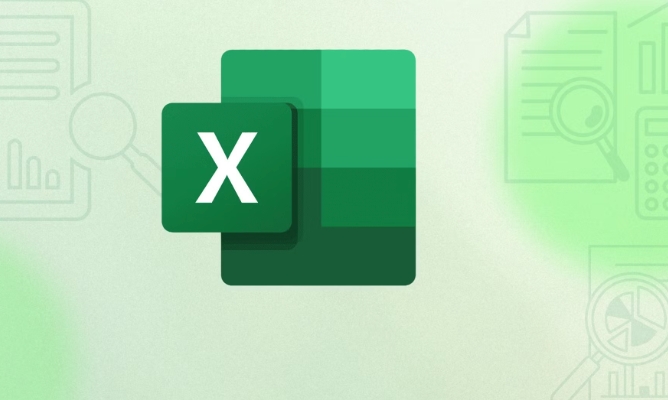
解决方案
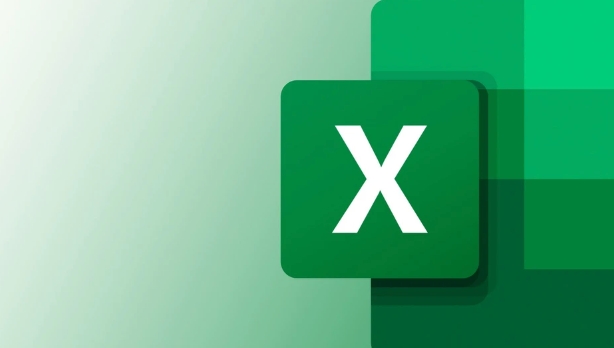
准备数据: 将需要比较的维度和对应的数据整理成表格。例如,比较不同产品的性能,维度可以是“速度”、“稳定性”、“易用性”等,数据则是这些维度对应的数值评分。
选择数据区域: 选中包含维度名称和数据的所有单元格。
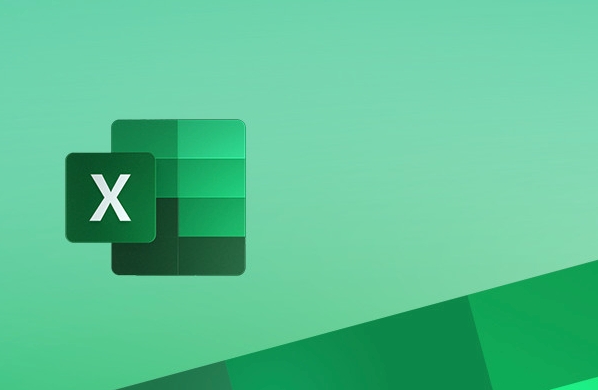
插入雷达图: 在Excel的“插入”选项卡中,找到“图表”组,点击“其他图表”下拉菜单,选择“雷达图”。 通常选择“填充雷达图”更直观。
调整图表: 选择图表后,Excel会自动创建雷达图。 接下来,调整图表的标题、坐标轴、数据标签等,使其更清晰易懂。 右键点击图表元素进行修改,例如添加数据标签,修改坐标轴范围。
美化图表: 在“图表工具”中的“设计”和“格式”选项卡中,可以更改图表的颜色、样式、线条粗细等,让雷达图更美观。
Excel雷达图有什么实际应用场景?
雷达图在评估和比较多个对象的多个属性时非常有用。例如,在市场调研中,可以用来比较不同品牌的优劣势;在项目管理中,可以评估团队成员的能力;在个人发展规划中,可以分析自身的优势和短板。 雷达图的形状越饱满,代表该对象在各个维度上的表现越好。
如何解读Excel雷达图?
解读雷达图的关键在于关注各个维度上的数据点的位置。数据点越靠近雷达图的边缘,代表该维度上的数值越高。 比较不同对象的雷达图时,可以观察它们的形状和面积。形状越相似,代表它们的属性分布越接近;面积越大,代表整体表现越好。 当然,也要结合实际情况,考虑不同维度的重要性。 例如,在某些情况下,“稳定性”可能比“速度”更重要。
Excel雷达图如何处理负值或零值数据?
雷达图通常用于展示正值数据,因为负值或零值在雷达图上可能没有实际意义,甚至会造成误导。 如果数据中包含负值或零值,建议先进行数据转换,例如将负值转换为正值,或者将零值替换为极小值。 也可以考虑使用其他类型的图表,例如柱状图或条形图,来更清晰地展示数据。 另外,在图表标题或说明中,要明确指出数据处理方式,避免引起歧义。
今天关于《Excel制作雷达图教程详解》的内容介绍就到此结束,如果有什么疑问或者建议,可以在golang学习网公众号下多多回复交流;文中若有不正之处,也希望回复留言以告知!
-
501 收藏
-
501 收藏
-
501 收藏
-
501 收藏
-
501 收藏
-
414 收藏
-
219 收藏
-
111 收藏
-
130 收藏
-
491 收藏
-
320 收藏
-
403 收藏
-
461 收藏
-
265 收藏
-
210 收藏
-
182 收藏
-
465 收藏
-

- 前端进阶之JavaScript设计模式
- 设计模式是开发人员在软件开发过程中面临一般问题时的解决方案,代表了最佳的实践。本课程的主打内容包括JS常见设计模式以及具体应用场景,打造一站式知识长龙服务,适合有JS基础的同学学习。
- 立即学习 543次学习
-

- GO语言核心编程课程
- 本课程采用真实案例,全面具体可落地,从理论到实践,一步一步将GO核心编程技术、编程思想、底层实现融会贯通,使学习者贴近时代脉搏,做IT互联网时代的弄潮儿。
- 立即学习 516次学习
-

- 简单聊聊mysql8与网络通信
- 如有问题加微信:Le-studyg;在课程中,我们将首先介绍MySQL8的新特性,包括性能优化、安全增强、新数据类型等,帮助学生快速熟悉MySQL8的最新功能。接着,我们将深入解析MySQL的网络通信机制,包括协议、连接管理、数据传输等,让
- 立即学习 500次学习
-

- JavaScript正则表达式基础与实战
- 在任何一门编程语言中,正则表达式,都是一项重要的知识,它提供了高效的字符串匹配与捕获机制,可以极大的简化程序设计。
- 立即学习 487次学习
-

- 从零制作响应式网站—Grid布局
- 本系列教程将展示从零制作一个假想的网络科技公司官网,分为导航,轮播,关于我们,成功案例,服务流程,团队介绍,数据部分,公司动态,底部信息等内容区块。网站整体采用CSSGrid布局,支持响应式,有流畅过渡和展现动画。
- 立即学习 485次学习
